用instant client 及plsql免装客户端管理oracle数据
oracle instant client的用法 -回复
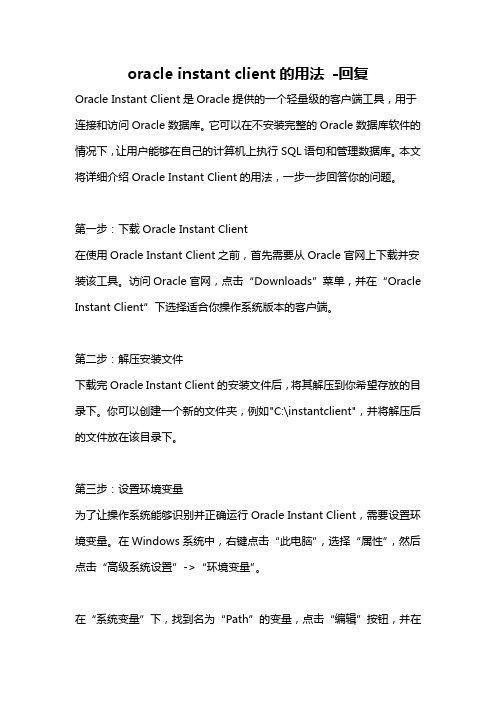
oracle instant client的用法-回复Oracle Instant Client是Oracle提供的一个轻量级的客户端工具,用于连接和访问Oracle数据库。
它可以在不安装完整的Oracle数据库软件的情况下,让用户能够在自己的计算机上执行SQL语句和管理数据库。
本文将详细介绍Oracle Instant Client的用法,一步一步回答你的问题。
第一步:下载Oracle Instant Client在使用Oracle Instant Client之前,首先需要从Oracle官网上下载并安装该工具。
访问Oracle官网,点击“Downloads”菜单,并在“Oracle Instant Client”下选择适合你操作系统版本的客户端。
第二步:解压安装文件下载完Oracle Instant Client的安装文件后,将其解压到你希望存放的目录下。
你可以创建一个新的文件夹,例如"C:\instantclient",并将解压后的文件放在该目录下。
第三步:设置环境变量为了让操作系统能够识别并正确运行Oracle Instant Client,需要设置环境变量。
在Windows系统中,右键点击“此电脑”,选择“属性”,然后点击“高级系统设置”->“环境变量”。
在“系统变量”下,找到名为“Path”的变量,点击“编辑”按钮,并在变量值的末尾添加Oracle Instant Client的路径,例如:C:\instantclient。
点击“确定”保存设置。
第四步:创建tnsnames.ora文件tnsnames.ora文件包含了用于连接Oracle数据库的连接信息。
你可以手动创建此文件,或从其他Oracle客户端中复制。
在Oracle Instant Client 的安装目录下,创建一个新的文件夹,例如"C:\instantclient\network\admin",并在该目录下创建一个名为"tnsnames.ora"的文本文件。
oracle instant client的安装和使用方法
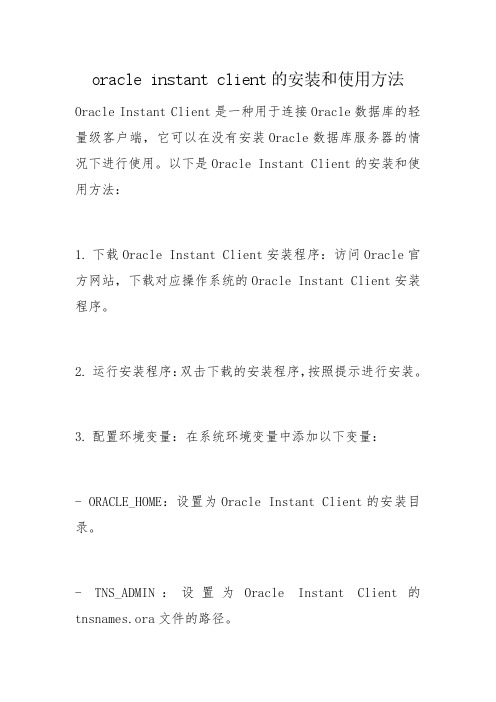
oracle instant client的安装和使用方法Oracle Instant Client是一种用于连接Oracle数据库的轻量级客户端,它可以在没有安装Oracle数据库服务器的情况下进行使用。
以下是Oracle Instant Client的安装和使用方法:
1.下载Oracle Instant Client安装程序:访问Oracle官方网站,下载对应操作系统的Oracle Instant Client安装程序。
2.运行安装程序:双击下载的安装程序,按照提示进行安装。
3.配置环境变量:在系统环境变量中添加以下变量:
-ORACLE_HOME:设置为Oracle Instant Client的安装目录。
-TNS_ADMIN:设置为Oracle Instant Client的tnsnames.ora文件的路径。
-NLS_LANG:设置为需要使用的语言环境。
4.创建连接字符串:在Oracle Instant Client的安装目录下,找到tnsnames.ora文件,添加一个连接字符串,用于连接到Oracle数据库。
例如:
5.使用连接字符串:在编程语言中,使用对应的Oracle驱动程序,使用创建的连接字符串连接到Oracle数据库。
不安装oracle客户端也可以使用plsql

不安装oracle客户端也可以使用pl/sql developer_Oracle开发_ITPUB论坛-it168旗下专业技术社区通常情况下,用PL/SQL Developer连接Oracle是需要安装Oracle客户端软件的,这也就意味着你的硬盘将被占用大约1G-2G的空间,对于Windows操作系统来说,你还会多出一些开机自启动的服务。
当然对于大部分人来说,并不会在自己的机器上应用所创建的数据库,而只是希望通过他的一些配置来连接访问服务器上的数据库。
其实Oracle为我们提供了轻便的工具Oracle Instantclient package,也有人称他为“Oracle即时客户端”。
使用此工具,我们就可以在不安装Oracle客户端软件的情况下访问存在于其他计算机上的数据库了。
首先下载安装包在Oralce官方网站上下载Oracle Instantclient Basic package。
地址如下:/technology ... htdocs/winsoft.html,在这个页面的中部找到Instant Client,在Instant Client Downloads中选择合适的版本下载。
第二步:解压这个安装包1>下载完成后,解压压缩文件至本地某路径下,例如c:\instantclient 。
2>在此路径下建立文件夹NETWORK/ADMIN,在ADMIN文件夹下建立tnsnames.ora文件,文件内容即为希望连接的数据库的TNS信息。
例如: WORCL =(DESCRIPTION =(ADDRESS_LIST =(ADDRESS = (PROTOCOL = TCP)(HOST = 192.168.1.4)(PORT = 1521)))(CONNECT_DATA =(SERVICE_NAME = orcl)))第三步:配置pl/sql developer启动PL/SQL Developer,在登录窗口界面,点击取消按钮就可以进行主界面,点击Tools->Preferences,在Connection中需要配置如下两个参数:Oracle Home:c:\instantclientOCI Library:c:\instantclient\oci.dll至此配置完成,现在就可以正常使用pl/sql developer了。
oracle instant client的用法

Oracle Instant Client是一个轻量级的、易于安装的Oracle客户端,它提供了Oracle数据库的访问接口。
以下是Oracle Instant Client的基本用法:
下载和安装:首先,从Oracle官方网站下载适合你操作系统的Instant Client版本,并解压缩到指定的目录。
配置环境变量:根据你的操作系统,设置Oracle Instant Client相关的环境变量。
例如,在Windows上,你需要将Instant Client的bin目录添加到系统的PATH环境变量中。
创建连接描述符:创建一个配置文件(例如tnsnames.ora或sqlnet.ora),用于存储数据库连接信息。
在该文件中,你需要指定数据库服务器的地址、端口、服务名等信息。
编写连接代码:使用Oracle提供的客户端库函数或驱动程序,编写代码以建立与Oracle数据库的连接。
你需要提供连接描述符中存储的连接信息以及其他认证信息(如用户名和密码)。
执行查询和命令:一旦与数据库建立连接,你可以使用Oracle提供的SQL语句或命令来执行查询、插入、更新或删除数据等操作。
关闭连接:完成数据库操作后,需要关闭与数据库的连接,释放资源。
需要注意的是,Oracle Instant Client的使用方式可能会因不同的应用程序或开发语言而有所不同。
上述步骤提供了一个基本的概述,具体的实现细节可能因具体情况而有所差异。
如果你有特定的应用程序或开发语言的要求,请参考相应的文档或资源以获取更详细的指导。
plsql连接oracle配置

PL/SQL连接Oracle配置
介绍
PL/SQL是一种针对Oracle数据库开发的过程性编程语言,可以用于创建存储
过程、函数和触发器等对象。
要使用PL/SQL连接Oracle数据库,需要进行一些
配置。
本文将介绍如何配置PL/SQL连接Oracle数据库。
步骤
步骤1:安装Oracle客户端
在连接Oracle数据库之前,需要先安装Oracle客户端。
Oracle客户端是连接Oracle数据库的驱动程序,在连接数据库时需要使用。
首先,从Oracle官方网站
下载合适的Oracle客户端版本,然后按照安装向导进行安装。
步骤2:配置Oracle客户端
安装完Oracle客户端后,需要进行一些配置以确保连接能够成功。
以下是必要的配置项:
•ORACLE_HOME:指定Oracle客户端的安装目录。
需要将ORACLE_HOME设置为安装目录的路径,以便PL/SQL可以找到需要的文件。
•PATH:将Oracle客户端的bin目录添加到系统的PATH环境变量中,以便PL/SQL能够找到Oracle客户端的可执行文件。
•TNS_ADMIN:设置TNS_ADMIN环境变量为一个目录的路径,在该目录下应该包含一个名为tnsnames.ora的文件,该文件包含了要连接的
Oracle数据库的连接信息。
步骤3:创建数据库连接
在PL/SQL中,可以通过创建一个数据库连接来连接Oracle数据库。
以下是创
建数据库连接的步骤:
1.打开PL/SQL开发工具,如PL/SQL Developer或SQL Developer。
2.单击工具栏上的。
oracle instant client的用法
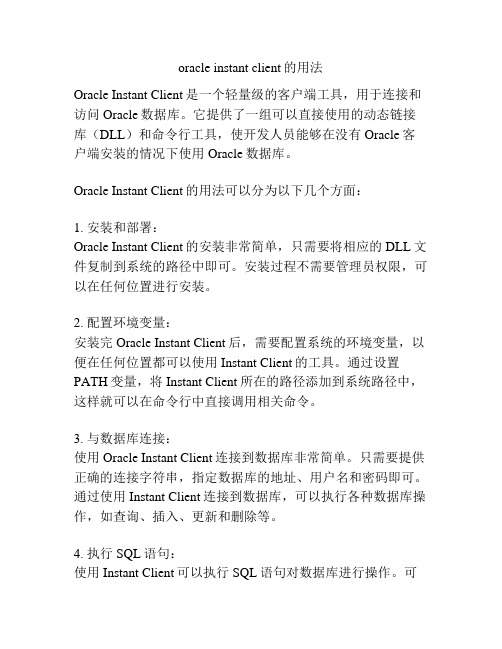
oracle instant client的用法Oracle Instant Client是一个轻量级的客户端工具,用于连接和访问Oracle数据库。
它提供了一组可以直接使用的动态链接库(DLL)和命令行工具,使开发人员能够在没有Oracle客户端安装的情况下使用Oracle数据库。
Oracle Instant Client的用法可以分为以下几个方面:1. 安装和部署:Oracle Instant Client的安装非常简单,只需要将相应的DLL文件复制到系统的路径中即可。
安装过程不需要管理员权限,可以在任何位置进行安装。
2. 配置环境变量:安装完Oracle Instant Client后,需要配置系统的环境变量,以便在任何位置都可以使用Instant Client的工具。
通过设置PATH变量,将Instant Client所在的路径添加到系统路径中,这样就可以在命令行中直接调用相关命令。
3. 与数据库连接:使用Oracle Instant Client连接到数据库非常简单。
只需要提供正确的连接字符串,指定数据库的地址、用户名和密码即可。
通过使用Instant Client连接到数据库,可以执行各种数据库操作,如查询、插入、更新和删除等。
4. 执行SQL语句:使用Instant Client可以执行SQL语句对数据库进行操作。
可以使用一些SQL工具,如SQL*Plus或SQL Developer,也可以在自己的代码中使用Instant Client提供的库函数来执行SQL语句。
5. 连接池和连接管理:Oracle Instant Client还提供了连接池和连接管理的功能。
连接池可以提高连接的复用率和性能,减少连接建立和断开的开销。
通过连接池,可以实现多个连接的共享和管理。
6. 错误处理和日志记录:当发生错误时,Oracle Instant Client可以提供详细的错误信息和日志记录。
根据错误信息,可以快速定位和修复问题。
PLSQL Developer连接本地Oracle数据库
PL/SQL DEVELOPER连接本地oracle
版本说明:oracle 11g 64bits, PL/SQL Developer 10, Windows7 64bits操作系统1.下载oracle客户端。
进入oracle官网:/index.html,在Downloads下,找到Oracle Instant Client点击进入,打开网页,找到
点击进入
选中第一项,接受许可证协议
在网页下面找到
错误!
点击下载,下载完毕后,解压文件,把解压文件,复制到D:\orcl\product目录下(oracle的安装目录下的product文件夹
NETWORK文件夹到D:\orcl\product\instantclient_11_2下
打开选择Cancel进入,选中Tools选项下的Preferences,进行如下配置
点击OK,然后关闭PL/SQL developer.
4.配置监听器和本地服务名(配置前,先启动oracle的服务) 打开Net Configuration Assistant配置监听器
如果已经有监听器,图片上的其余三个选项都可选,如果有就重新配置一下,有些时候,连接不上,都可以重新配置一下,这里我们添加一个
本地网络服务名配置
输入数据库的实例名,就是安装数据库的时候,输入的SID
如果出现下图,选择“更改登陆”输入安装oracle时输入的密码,确定
点击完成结束
5.打开PL/SQL Developer,输入你创建好用户名,密码,选择刚才配置的服务
点击OK连接成功。
plsql连接数据库的三种方式
plsql连接数据库的三种⽅式本地pc机上的plsql连接本地Oracle库和其他远程环境的Oracle database库,都必须通过本地pc机上的client配置连接,client连接有三种配置⽅式:⽅式⼀:只需要在本地安装oracle client的tnsnames.ora⽂件中,添加TNS(连接串)即可;tnsnames.ora⽂件所在的⽬录,这个要看⾃⼰的Oracle安装⽬录,每个⼈的安装⽬录可能不⼀样,本⼈的安装⽬录在F盘,所以在下列⽬录下:F:\Oracle\product\11.2.0\dbhome_1\NETWORK\ADMIN在这个⽂件中,添加TNS信息之后,点击保存即可;TEST=(DESCRIPTION =(ADDRESS = (PROTOCOL = TCP)(HOST = 127.0.0.1)(PORT = 1521))(CONNECT_DATA =(SERVICE_NAME = testlg)(SERVER = DEDICTED)))然后打开plsql登录界⾯,数据库下拉选中,可以找到刚配置的TNS服务名称,对应关系如下图:⽅式⼆:通过oracle client图形界⾯来配置数据库连接(推荐):Net Manager图形配置⼯具对Oracle客户端进⾏配置,该配置⼯具实际上是修改Oracle client的tnsnames.ora⽂件,推荐使⽤这种图形界⾯⽅式。
选择服务名称,点击新增:这个⽹络服务名是⾃⼰给数据库连接起的⼀个名字,就是plsql下拉选中显⽰的名称,可以⾃⼰定义;⼀般连接的协议都是tcp,如果没有特殊情况,都选择这个协议:这个主机名⼀般都是主机ip,如果是本地库,就写本地ip,如果是远程库,就写远程ip:服务名是远程数据库名称,当然,这个也可以配置本地数据:最后关闭时,会提⽰是否保存,⼀定要保持之后,才能写⼊到tnsnames.ora⽂件中⽣效:查看tnsnames.ora⽂件如下,然后打开plsql登录,下拉可以看到对应的名称,和直接修改tnsnames.ora是⼀样的效果:⽅式三:通过instant client来配置数据库连接:Instantclient是oracle连接的⼀个客户端之⼀,通常只是登录使⽤,功能⽐较简单,相⽐oracle client⽽⾔,功能要简单的多,体积⼩,轻量级;具体使⽤如下:1.下载对应版本的Instantclient(注意32位和64位),有免安装版的,⽹上都很多教程;2.然后打开plsql不登录,打开界⾯,然后配置Instantclient客户端路径:配置连接,将instantclient配置进去,例如我的instantclient的位置如下:Oracle主⽬录名:F:\Oracle\instantclientx32\instantclient_12_2OCI库:F:\Oracle\instantclientx32\instantclient_12_2\oci.dll此处配置好之后,提⽰下次登录⽣效,然后关闭plsql;3.配置TNS连接:找到instantclient客户端的TNS配置⽂件,然后将数据库的TNS连接串配置进去:例如我的TNS配置⽂件位置:然后将TNS配置到这个⽂件中:配置好之后,保存就可以了;4.打开plsql登录:plsql登录界⾯登录:这⾥要注意的是,这个数据库指的是刚配置中的⾃定义连接名,⽽且要⼿动输⼊,下拉选中没有配置的选项,但是不影响连接;(oracle client客户端可以看到配置的选项;)上述的三种⽅式配置实际上是两种,前两种是oracle client的不同配置⽅式,第三种是instant client的配置,这三种配置可以是本地库,也可以是远程库,配置好之后,在plsql登录的时候可以根据需要来选择;。
Oracle免安装客户端的使用
Oracle免安装客户端的使用说明:我们要连接oracle经常需要安装庞大的oracle客户端,很占用硬盘空间,所以我们通过下面的设置就可以在不安装客户端的情况下连接到oracle。
1.首先需要下载Oracle Client Package(免安装包)从/technology/software/tech/oci/instantclient/htdocs/winsoft. html 下载Instant Client Package – Basic包( 标注:All files required to run OCI, OCCI, and JDBC-OCI applications)2.本地保存Oracle Client Package:创建文件夹,比如oracle_client,将下载的文件加压缩到此文件夹里 (D:\oracle_client) 3.在当前目录下,新建立两个文件,sqlnet.ora和tnsnames.ora然后再手动配置sqlnet.ora 和tnsnames.ora,这俩文件的内容就不详细减少了。
比如这里是:sqlnet.ora文件内容:SQLNET.AUTHENTICATION_SERVICES= (NTS)NAMES.DIRECTORY_PATH= (TNSNAMES, EZCONNECT)tnsnames.ora文件内容orcl=(DESCRIPTION =(ADDRESS_LIST =(ADDRESS = (PROTOCOL = TCP)(HOST = 192.168.1.103)(PORT = 1521)))(CONNECT_DATA =(SERVICE_NAME = orcl)))4.配置环境变量(需要添加四个)第一个:第一个是指向TNS文件所在目录的,TNS文件就是保存了连接信息的文件。
(就是tnsnames.ora和sqlnet.ora文件的路径)变量名: TNS_ADMIN变量值: D:\oracle_client否则出现:ORA-12154: TNS:could not resolve the connect identifier specified错误第二个是指定数据库使用的编码。
不用安装oracle客户端也可以用plsql连接远程oracle
PL/SQL Developer远程连接Oracle数据库1、配置服务器tnsnames.ora文件,如果本机上没有安装oracle,可以从安装了oracle的机上拷贝一个(tnsnames.ora文件)放在指定目录下,因为我已安装oracle,所以直接配置该文件。
# tnsnames.ora Network Configuration File: D:\Oracle11g\product\11.2.0\dbhome_1\network\admin\tnsnames.ora# Generated by Oracle configuration tools.LISTENER_ORCL =(ADDRESS = (PROTOCOL = TCP)(HOST = localhost)(PORT = 1521))ORACLR_CONNECTION_DATA =(DESCRIPTION =(ADDRESS_LIST =(ADDRESS = (PROTOCOL = IPC)(KEY = EXTPROC1521)))(CONNECT_DATA =(SID = CLRExtProc)(PRESENTATION = RO)))ORCL =(DESCRIPTION =(ADDRESS = (PROTOCOL = TCP)(HOST = 192.168.25.224)(PORT = 1521))(CONNECT_DATA =(SERVER = DEDICATED)(SERVICE_NAME = orcl)))orcl为远程Oracle数据库的实例名,IP地址和端口也要配置正确。
2、配置完成后,Oracle客户端应该可以连接到远程Oracle 数据库上。
Database内填上远程数据库的SERVICE_NAME ,如图:用户名:gateway 口令:gateway 数据库:orcl4、连接后在PL/SQL Developer中操作远程数据库,新建一个sql窗口,如图:5、在新建的SQL 窗口进行远程操作,如图:6、查看单个表数据,如图:7、查看单个表结构,如图:免安装oracle客户端1、 oracle不用安装客户端也可以用plsql远程连接首先,在安装ORACLE服务器的机器上搜索下列文件,oci.dllocijdbc10.dllociw32.dllorannzsbb10.dlloraocci10.dlloraociei10.dll (可能服务器没有,如果没有则pl sql 随便用户名密码可以登陆) sqlnet.oratnsnames.oraclasses12.jarojdbc14.jar放到一个文件夹,如 oraclient2、配置tnsnames.ora,如果本机上没有安装oracle,可以从安装了oracle的机上拷贝一个(tnsnames.ora文件在%ORACLE_HOME%\network\admin下)放在上面的目录D:\oraclient下。
- 1、下载文档前请自行甄别文档内容的完整性,平台不提供额外的编辑、内容补充、找答案等附加服务。
- 2、"仅部分预览"的文档,不可在线预览部分如存在完整性等问题,可反馈申请退款(可完整预览的文档不适用该条件!)。
- 3、如文档侵犯您的权益,请联系客服反馈,我们会尽快为您处理(人工客服工作时间:9:00-18:30)。
(第一段纯属废话加吐槽,不爱看直接跳过)对于经常需要使用oracle数据库的人来说,如何又能节省资源又能完整的访问oracle数据库是一个很纠结的问题。
对此我也是痛苦良久,之前试过用安装oracle,但是不创建实例,然后享受oracle的功能,但是这种方法一个占电脑资源,再者也不稳定(我有过配置完全正确但是就是没法正常使用的情况),几经周折下偶然在oracle官网上找到了这个东西:instant client。
发现后立马决定使用这个,下面是我配置完之后的安装步骤总结。
希望有用。
事先准备:plsql、instance client。
Instantclient下载链接:
(/technetwork/database/features/instant-client/index-097480.html),另外注意:instantclient应该下32位的,不论你的电脑是32还是64位。
当然,如果你有64 位的plsql 那就另当别论了。
具体步骤:
1、安装plsql,并将instance client解压到任意目录(官方提供的instance client只有压缩包)。
2、配置环境变量,(鼠标右击我的电脑,选择属性,然后选择高级设置出现如下对话框
点击环境变量进入。
下面三个为需要配置的环境变量,如果系统变量中有,则在后面增加,如果没有,则新建一个变量。
前面为变量名,后面为值。
A)TNS_ADMIND:\instantclient_12_1(下载压缩包中的根目录,配置时记得注意修改)B)NLS_LANGAMERICAN_AMERICA.ZHS16GBK
C)Path D:\instantclient_12_1
3、启动plsql,在登陆选项中选择取消,以无登陆方式启动plsql,然后点击Tools(工具)
—》preferences(首选项)—》connection(连接),看到如下页面。
Oracle主目录名中输入你的instanceclient的路径(与前面配的环境变量一样。
)
OCI库则是在目录后面加上\oci.dll。
即定位到oci.dll这个文件上。
(注意:左边的方框是黑色的,可以手动点击即变为绿色,黑色代表不启用,绿色代表启用。
)然后关闭plsql。
4、配置服务器,使用instantclient没法像使用客户端一样可视化的配置服务器,需要自己
手动修改配置文件。
具体方法为:打开instantclient目录找到tnsnames.ora,如果没有就新建一个,然后以记事本打开。
在文件中添加以下内容:
ZMSTEST =
(DESCRIPTION =
(ADDRESS_LIST =
(ADDRESS = (PROTOCOL =TCP)(HOST = 10.200.49.101)(PORT = 1521))
)
(CONNECT_DATA =
(SERVICE_NAME = orcl)
)
)
修改标红的几处地方,也就是IP地址,和对应的数据库名称了,当然,如果服务器端的端口号修改了后面PORT也需要对应的修改。
ZMSTEST为登陆plsql时数据库的下拉框的显示值,可随需求更改。
需要添加多个服务器的话把整段复制下来,然后再对应着修改就行。
5、然后就可以正常使用了。
6、%SystemRoot%\system32;%SystemRoot%;%SystemRoot%\System32\Wbem;%SYSTEMROOT
%\System32\WindowsPowerShell\v1.0\。
